vue基础回顾+进阶
- VUE 基础回顾
- 路由 Vue-Router
- 状态管理 vuex
- TypeScript
1. VUE 基础回顾
1.1 基于脚手架创建前端工程
1.1.1 环境要求
要想基于脚手架创建前端工程,需要具备如下环境要求:
- node.js 前端项目的运行环境
- npm JavaScript的包管理工具
- Vue CLI 基于Vue进行快速开发的完整系统,实现交互式的项目脚手架
安装完node.js后,可以通过命令行来查看版本号,如下:

安装 Vue CLI,命令如下:

1.1.2 操作过程
使用 Vue CLI 创建前端工程的方式:
- 方式一:vue create 项目名称
- 方式二:vue ui
重点介绍使用 vue ui 命令创建前端工程的过程:
第一步:在命令行输入命令 vue ui,在浏览器ui界面中选择前端工程存放的位置
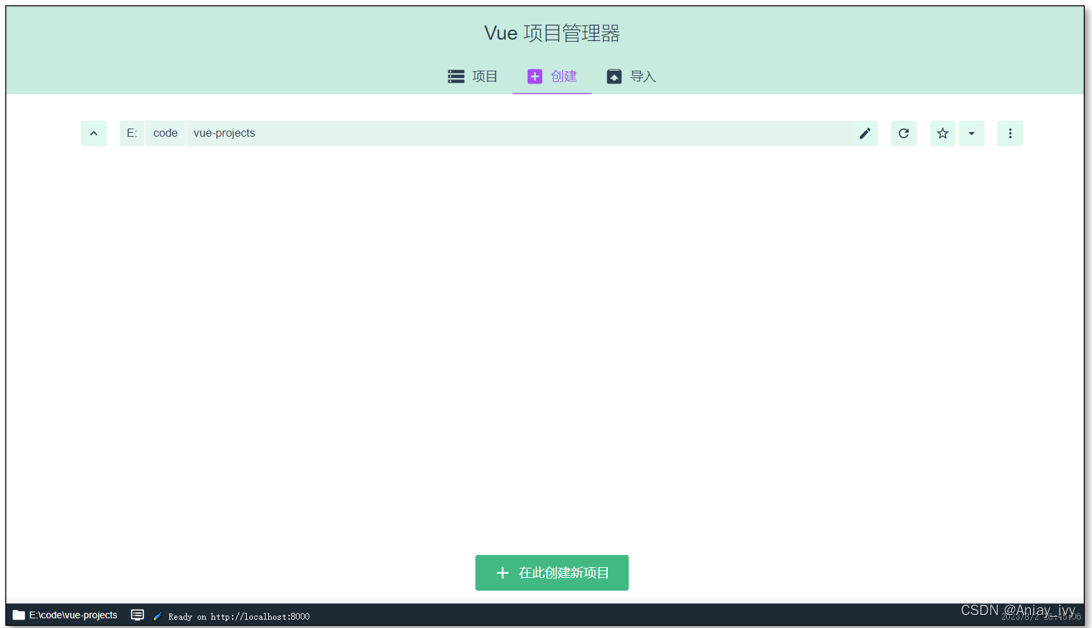
第二步:点击“在此创建新项目”按钮,跳转到创建新项目设置页面
=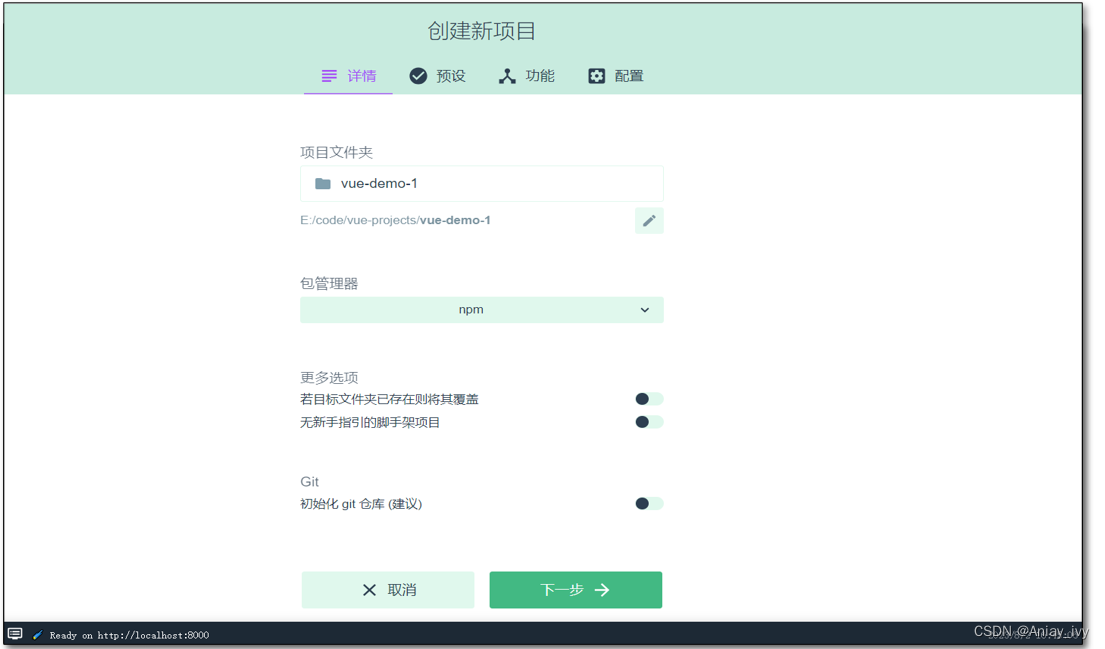
第三步:填写项目名称、选择包管理器为npm,点击“下一步”按钮
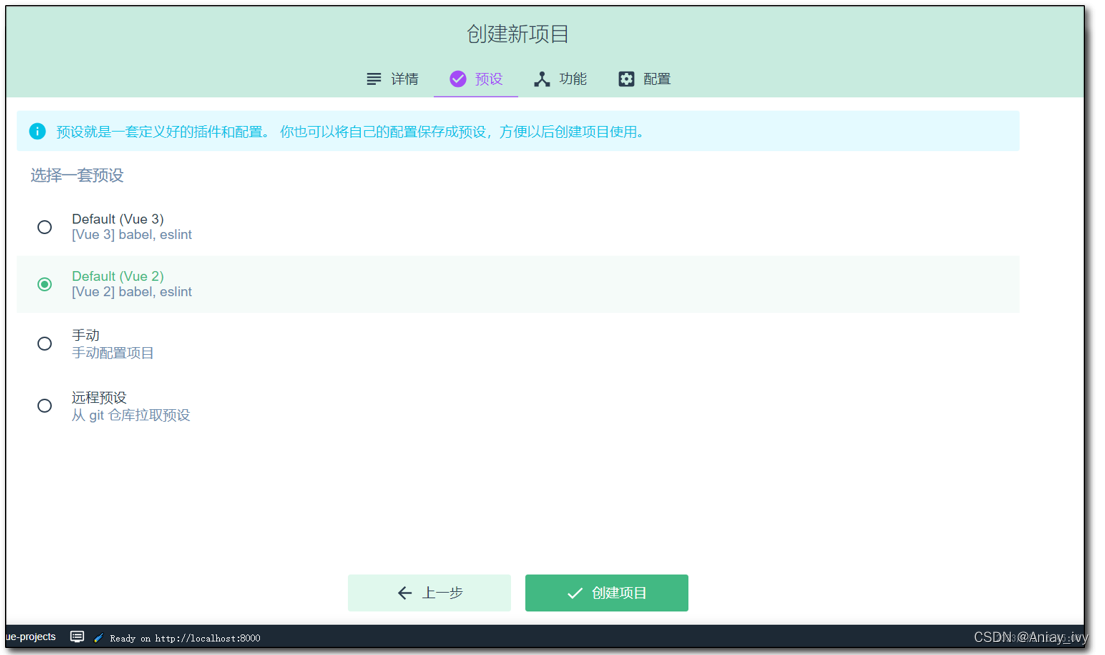
第四步:选择 Default(Vue 2),点击"创建项目"按钮,完成项目的创建
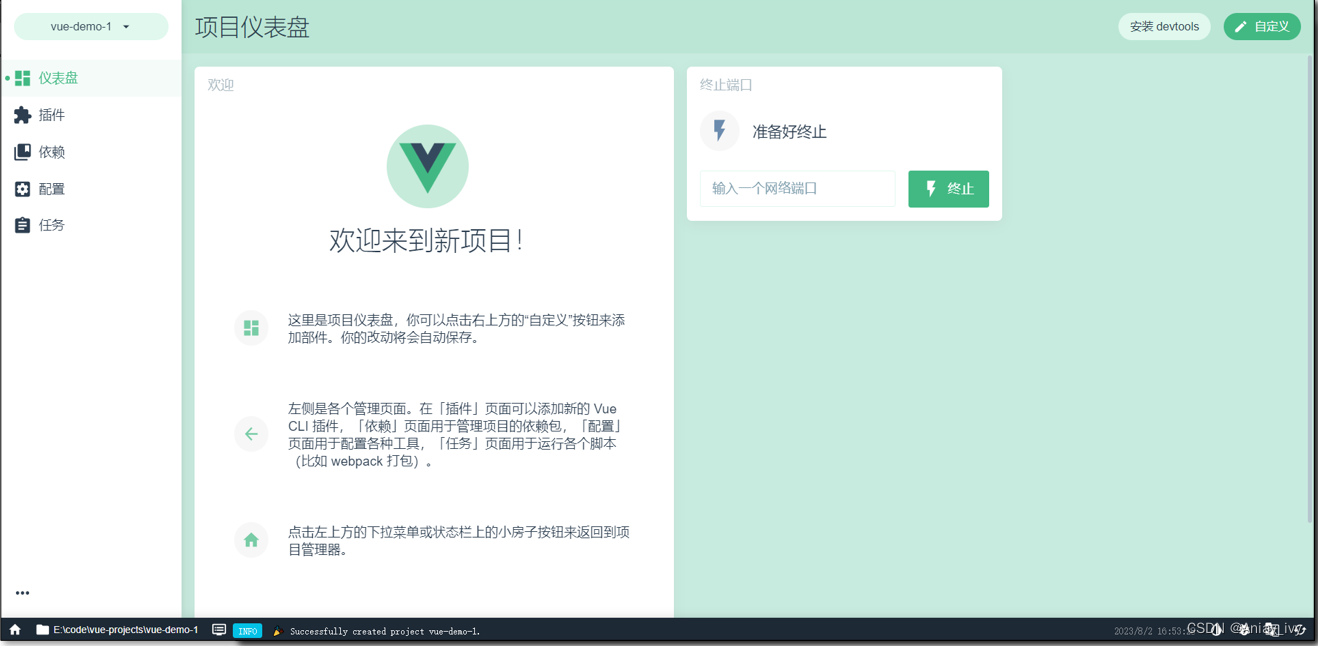
1.1.3 工程结构
工程目录结构:
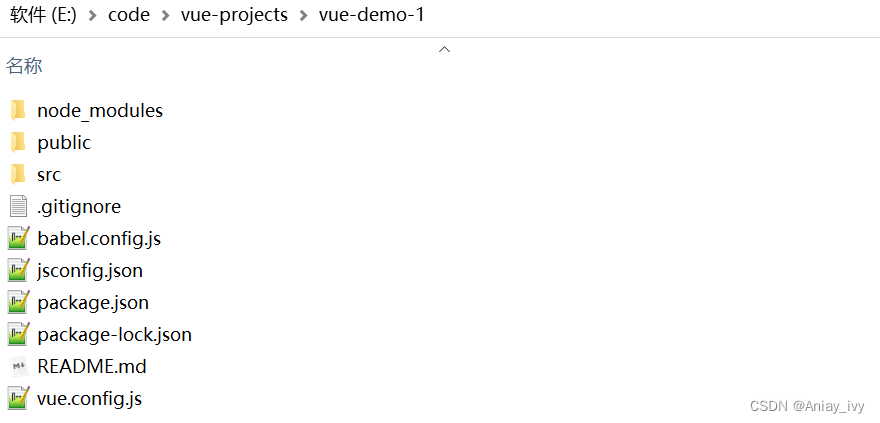
重点文件或目录介绍:
- node_modules:当前项目依赖的js包
- assets:静态资源存放目录
- components:公共组件存放目录
- App.vue:项目的主组件,页面的入口文件
- main.js:整个项目的入口文件
- package.json:项目的配置信息、依赖包管理
- vue.config.js:vue-cli配置文件
1.1.4 启动前端服务
使用VS Code打开创建的前端工程,启动前端工程:
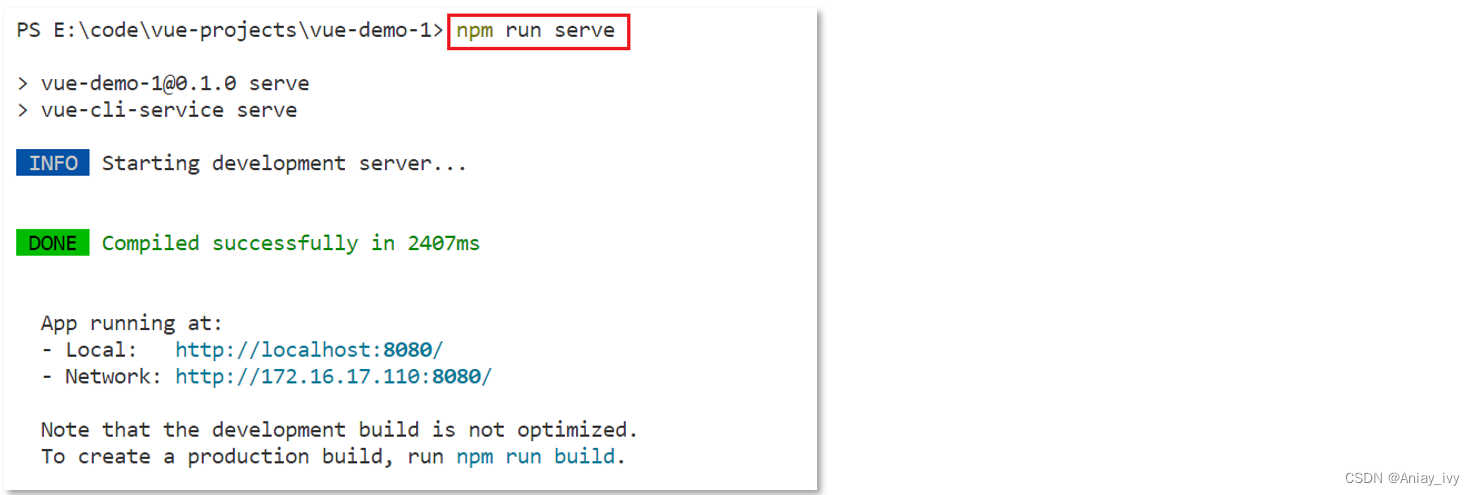
访问前端工程:
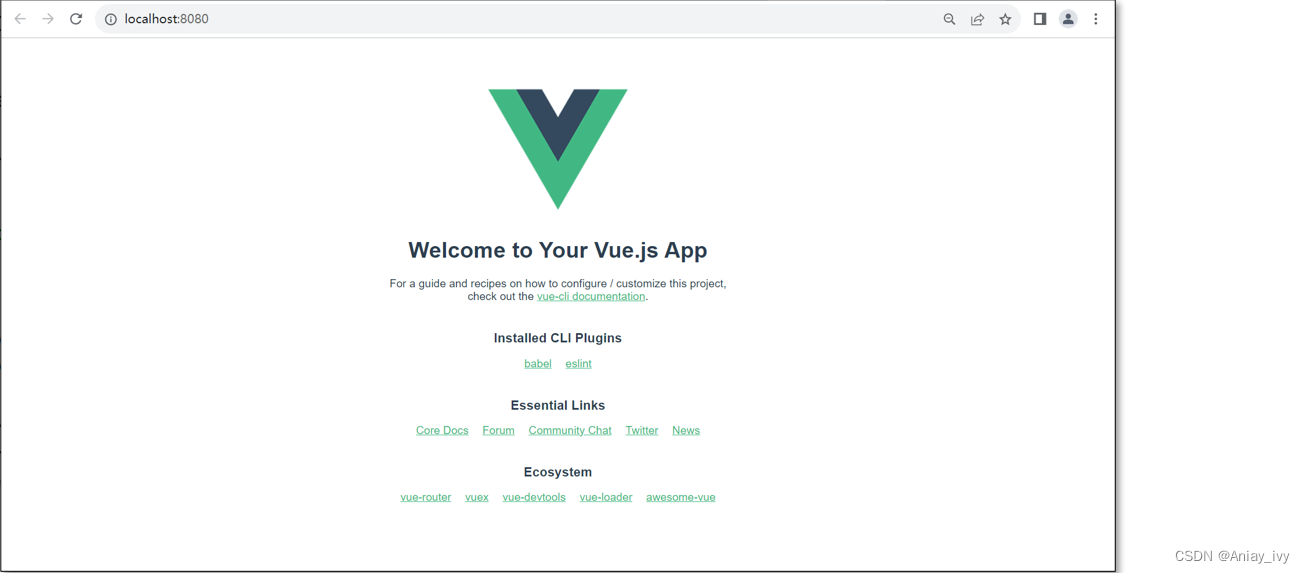
注:要停止前端服务,可以在命令行终端使用 ctrl + C
前端项目启动后,服务端口默认为8080,很容易和后端tomcat端口号冲突。如何修改前端服务的端口号?
可以在vue.config.js中配置前端服务端口号:
const { defineConfig } = require('@vue/cli-service')
module.exports = defineConfig({
transpileDependencies: true,
devServer: {
port: 7070 //指定前端服务端口号
}
})
1.2 vue基本使用方式
本章节从如下几个方面进行vue回顾:
- vue 组件
- 文本插值
- 属性绑定
- 事件绑定
- 双向绑定
- 条件渲染
- axios
1.2.1 vue 组件
Vue 的组件文件以 .vue 结尾,每个组件由三部分组成:
- 结构
- 样式
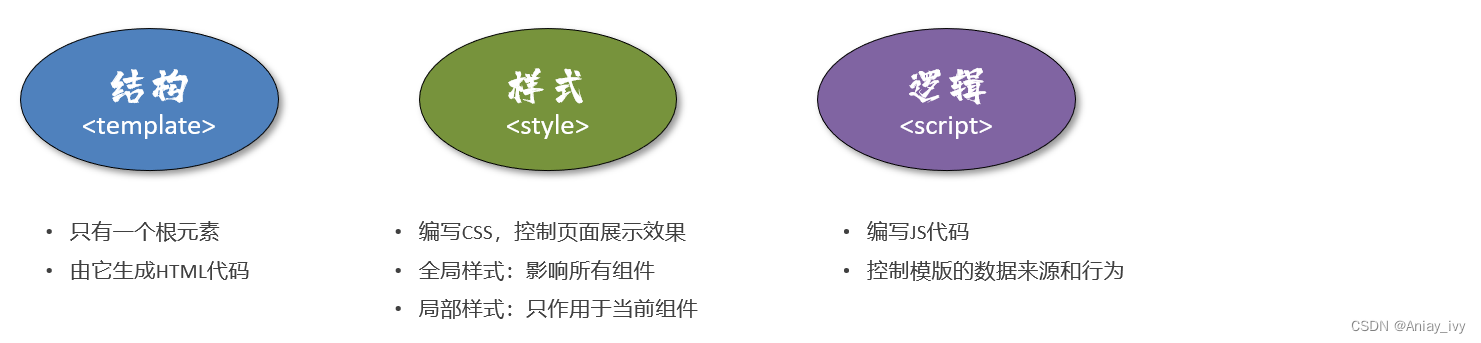
1.2.2 文本插值
作用:用来绑定 data 方法返回的对象属性
用法:{{插值表达式}}
示例:
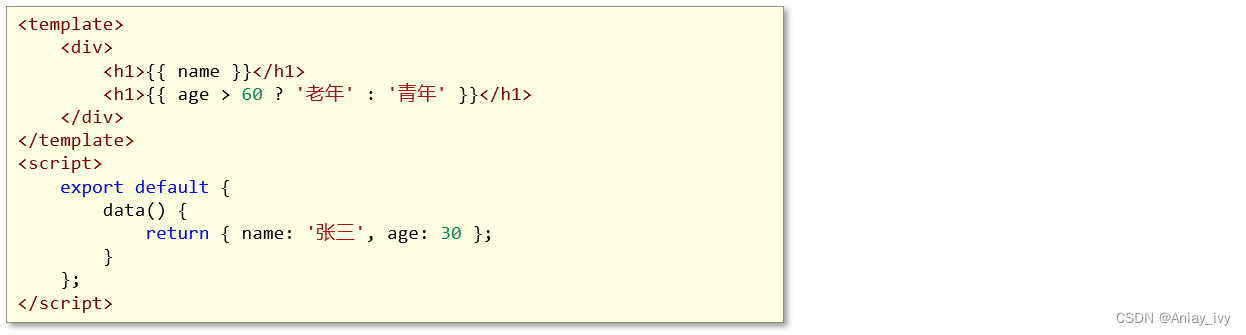
1.2.3 属性绑定
作用:为标签的属性绑定 data 方法中返回的属性
用法:v-bind:xxx,简写为 :xxx
示例:
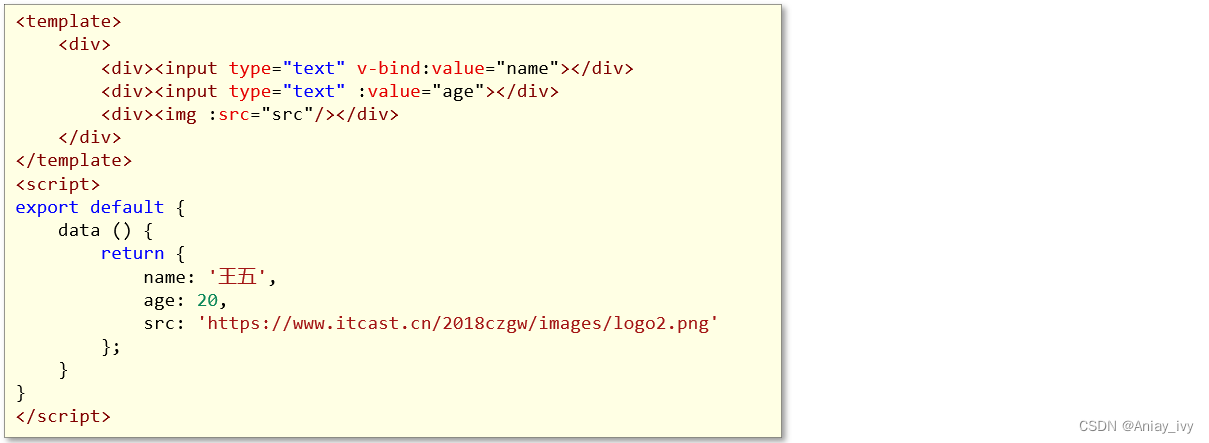
1.2.4 事件绑定
作用:为元素绑定对应的事件
用法:v-on:xxx,简写为 @xxx
示例:
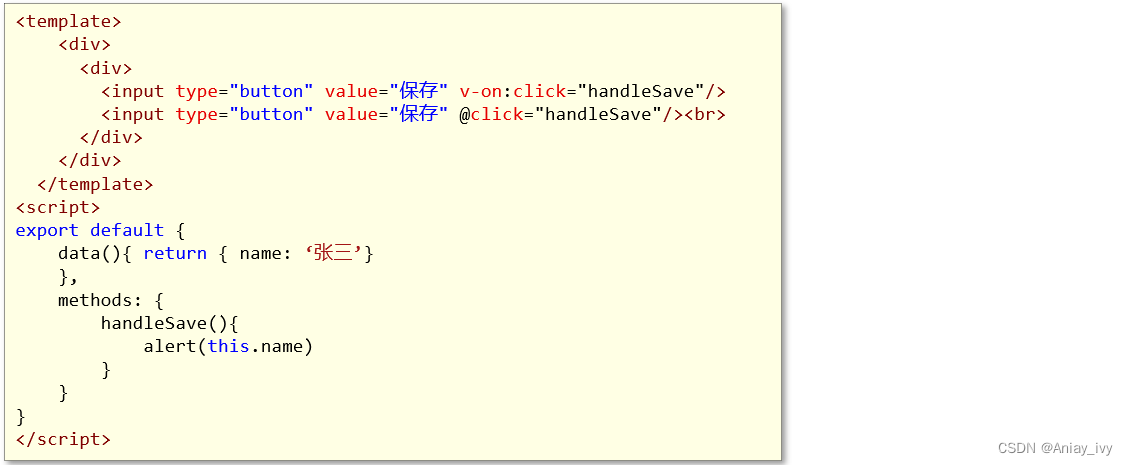
1.2.5 双向绑定
作用:表单输入项和 data 方法中的属性进行绑定,任意一方改变都会同步给另一方
用法:v-model
示例:
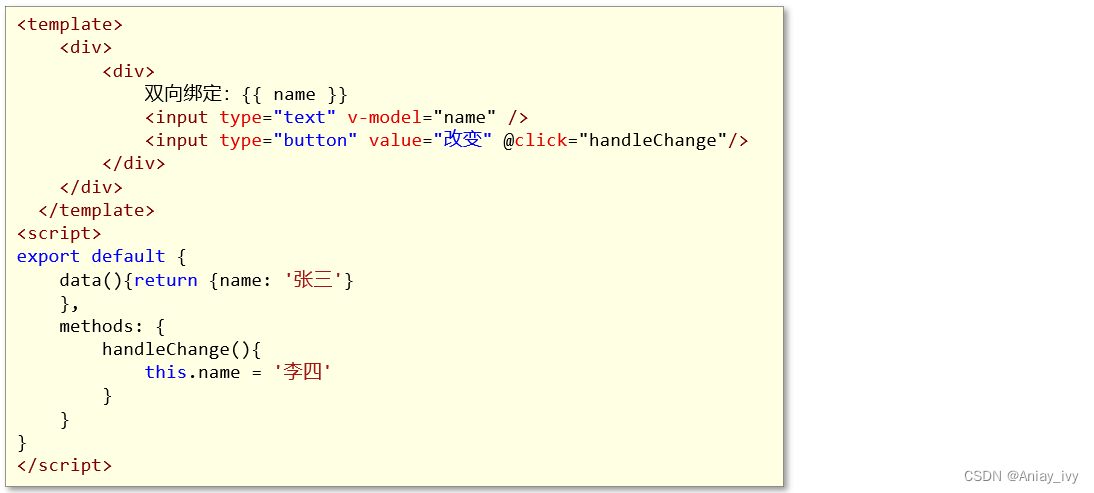
1.2.6 条件渲染
作用:根据表达式的值来动态渲染页面元素
用法:v-if、v-else、v-else-if
示例:
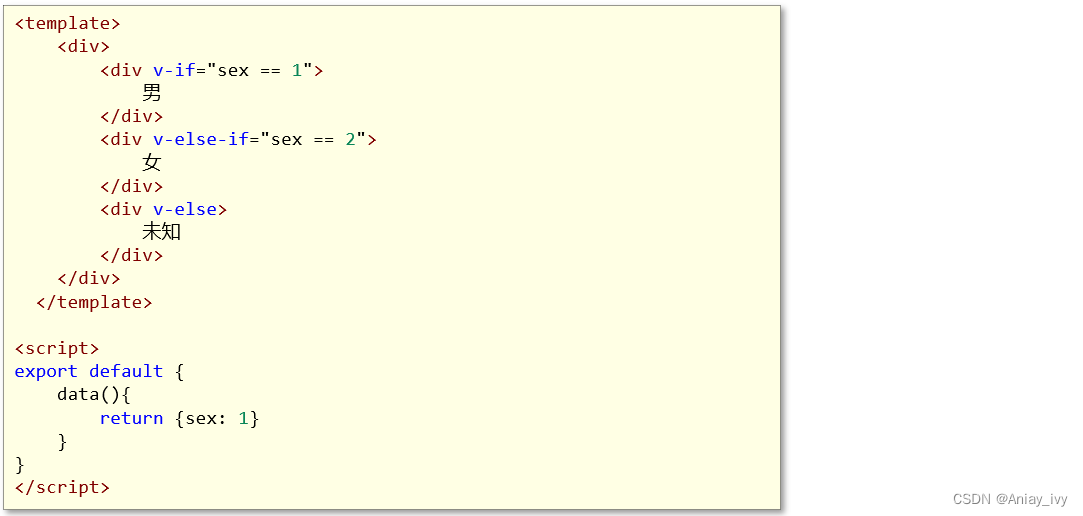
1.2.7 axios
Axios 是一个基于 promise 的 网络请求库,作用于浏览器和 node.js 中。使用Axios可以在前端项目中发送各种方式的HTTP请求。
安装命令:npm install axios
导入:import axios from ‘axios’
axios 的 API 列表:

参数说明:
- url:请求路径
- data:请求体数据,最常见的是JSON格式数据
- config:配置对象,可以设置查询参数、请求头信息
注:在使用axios时,经常会遇到跨域问题。为了解决跨域问题,可以在 vue.config.js 文件中配置代理:
const { defineConfig } = require('@vue/cli-service')
module.exports = defineConfig({
transpileDependencies: true,
devServer: {
port: 7070,
proxy: {
'/api': {
target: 'http://localhost:8080',
pathRewrite: {
'^/api': ''
}
}
}
}
})
axios的post请求示例:
axios.post('/api/admin/employee/login',{
username:'admin',
password: '123456'
}).then(res => {
console.log(res.data)
}).catch(error => {
console.log(error.response)
})
axios的get请求示例:
axios.get('/api/admin/shop/status',{
headers: {
token: ‘xxx.yyy.zzz’
}
})
axios提供的统一使用方式示例一(可以发送各种方式的请求):
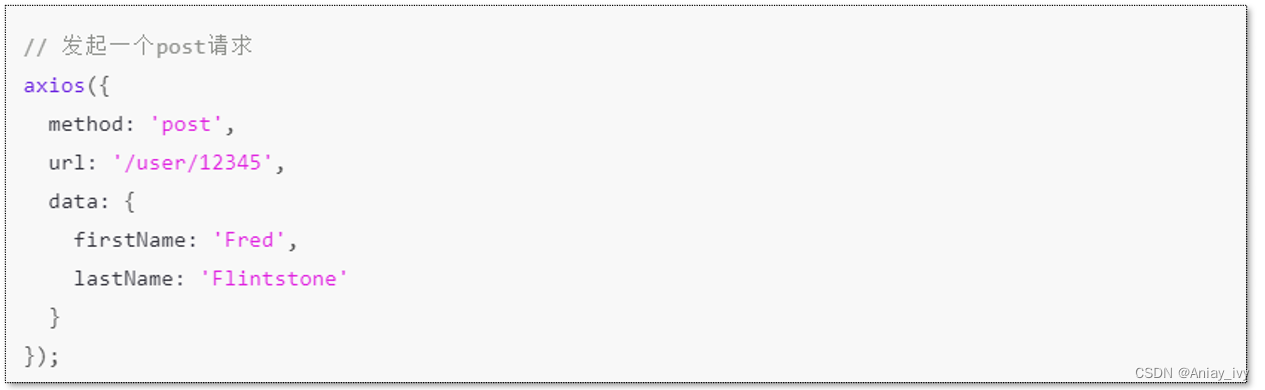
axios提供的统一使用方式示例二(可以发送各种方式的请求):
axios({
url: '/api/admin/employee/login',
method:'post',
data: {
username:'admin',
password: '123456'
}
}).then((res) => {
console.log(res.data.data.token)
axios({
url: '/api/admin/shop/status',
method: 'get',
params: {id: 100},
headers: {
token: res.data.data.token
}
})
}).catch((error) => {
console.log(error)
})
2. 路由 Vue-Router
2.1 Vue-Router 介绍
vue 属于单页面应用,所谓路由,就是根据浏览器路径不同,用不同的视图组件替换这个页面内容。
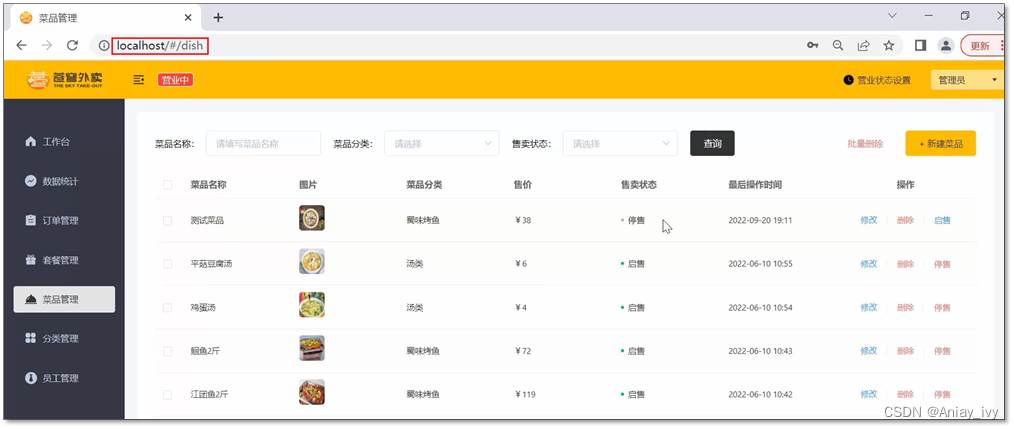
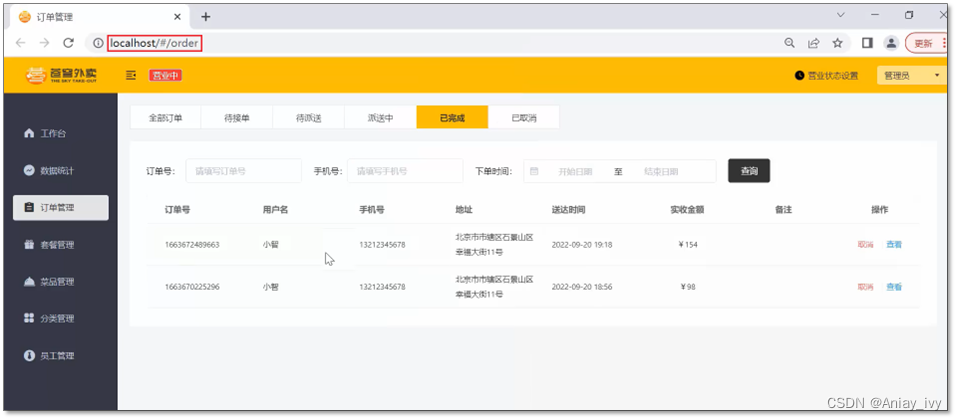
如上图所示:不同的访问路径,对应不同的页面展示。
在vue应用中使用路由功能,需要安装Vue-Router:
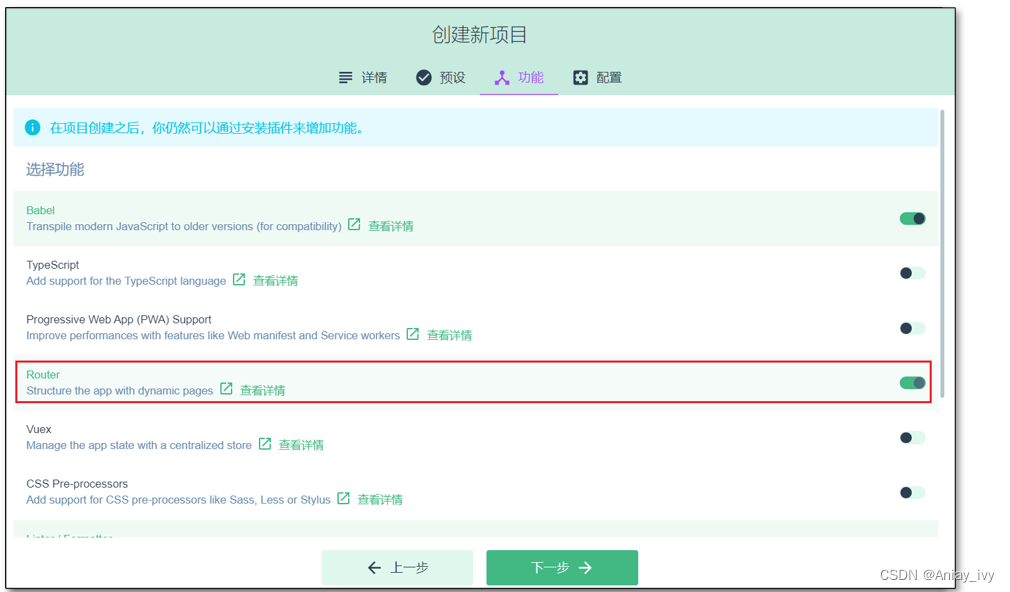
注:创建完带有路由功能的前端项目后,在工程中会生成一个路由文件,如下所示:
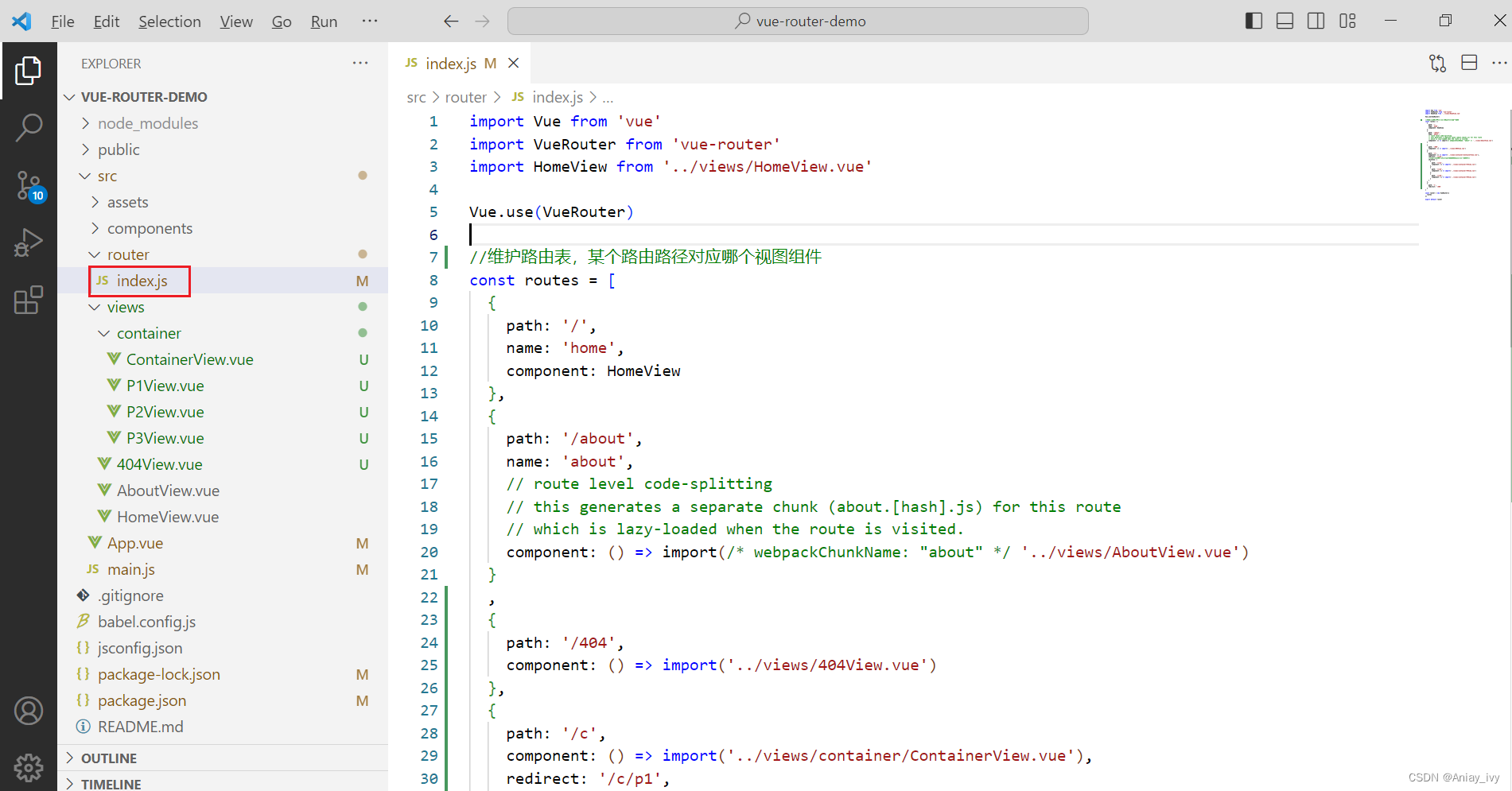
关于路由的配置,主要就是在这个路由文件中完成的。
为了能够使用路由功能,在前端项目的入口文件main.js中,创建Vue实例时需要指定路由对象:
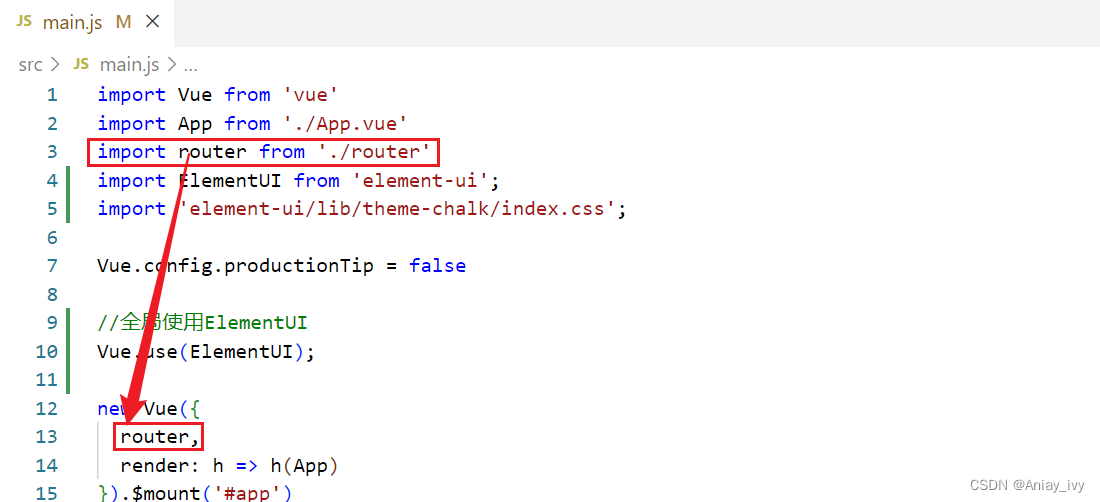
2.2 路由配置
首先了解一下路由组成:
- VueRouter:路由器,根据路由请求在路由视图中动态渲染对应的视图组件
- :路由链接组件,浏览器会解析成
- :路由视图组件,用来展示与路由路径匹配的视图组件
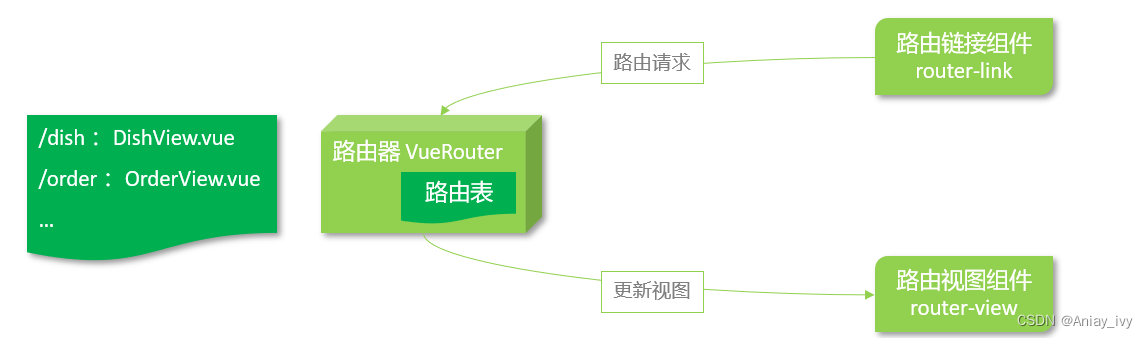
具体配置方式:
- 在路由文件中配置路由路径和视图的对应关系:
import Vue from 'vue'
import VueRouter from 'vue-router'
import HomeView from '../views/HomeView.vue'
Vue.use(VueRouter)
//维护路由表,某个路由路径对应哪个视图组件
const routes = [
{
path: '/',
name: 'home',
component: HomeView
},
{
path: '/about',
name: 'about',
component: () => import(/* webpackChunkName: "about" */ '../views/AboutView.vue')
}
,
{
path: '/404',
component: () => import('../views/404View.vue')
},
{
path: '*',
redirect: '/404'
}
]
const router = new VueRouter({
routes
})
export default router
- 在视图组件中配置 router-link标签,用于生成超链接
<router-link to="/">Home</router-link> |
<router-link to="/about">About</router-link> |
<router-link to="/test">Test</router-link> |
- 在视图组件汇总配置router-view标签
<!--视图组件展示的位置-->
<router-view/>
要实现路由跳转,可以通过标签式和编程式两种:
- 标签式:About
- 编程式:this.$router.push(‘/about’)
**问题思考:**如果用户访问的路由地址不存在,该如何处理?
可以通过配置一个404视图组件,当访问的路由地址不存在时,则重定向到此视图组件,具体配置如下:
{
path: '/404',
component: () => import('../views/404View.vue')
},
{
path: '*',
redirect: '/404' //重定向
}
2.3 嵌套路由
嵌套路由:组件内要切换内容,就需要用到嵌套路由(子路由),效果如下:
在App.vue视图组件中有标签,其他视图组件可以展示在此
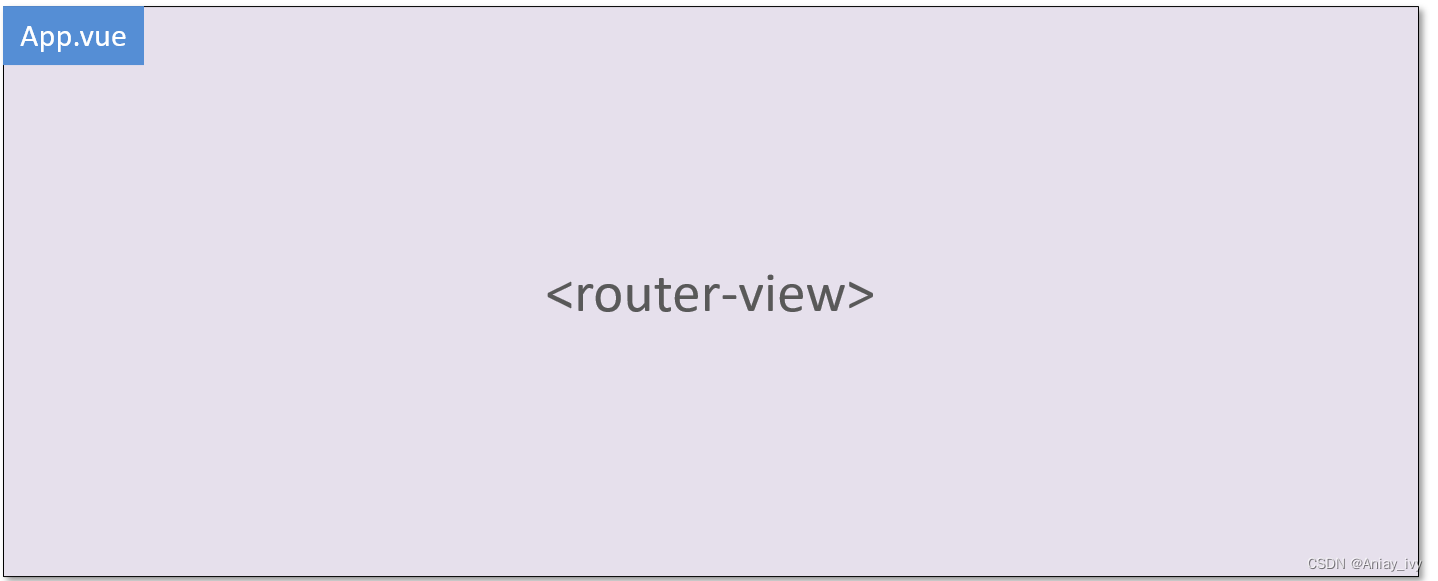
ContainerView.vue组件可以展示在App.vue视图组件的位置
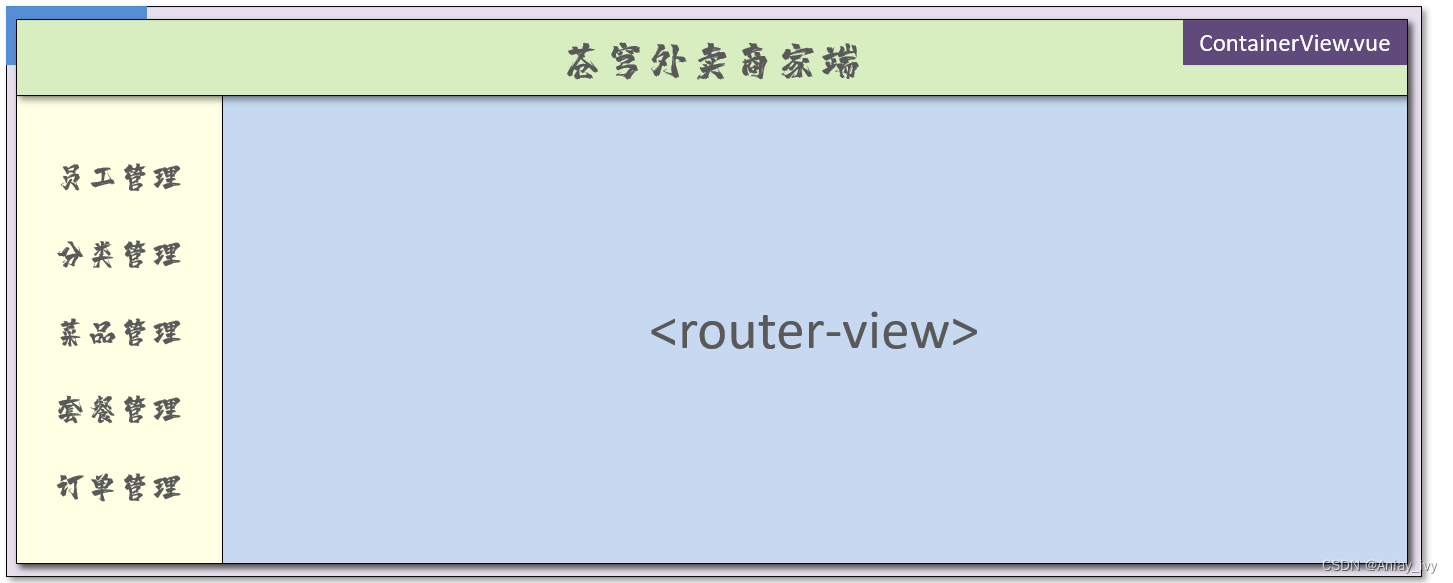
ContainerView.vue组件进行了区域划分(分为上、左、右),在右边编写了标签,点击左侧菜单时,可以将对应的子视图组件展示在此
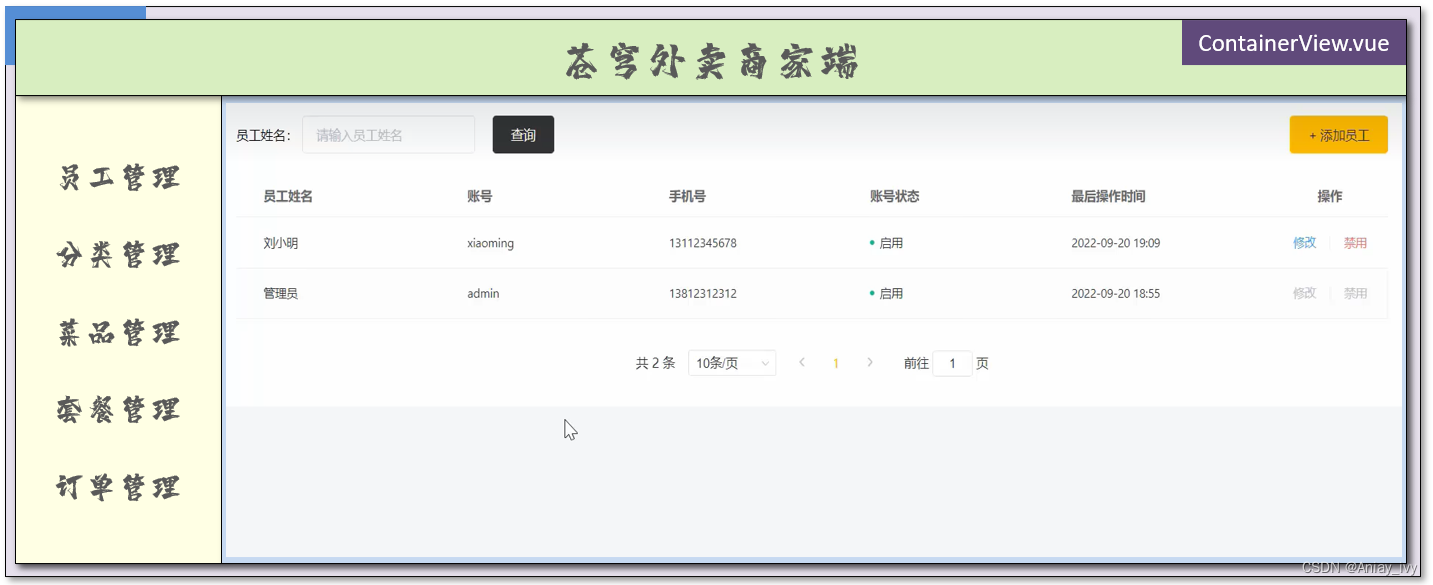
实现步骤:
第一步:安装并导入 elementui,实现页面布局(Container 布局容器)—ContainerView.vue
<template>
<el-container>
<el-header>Header</el-header>
<el-container>
<el-aside width="200px">
</el-aside>
<el-main>
</el-main>
</el-container>
</el-container>
</template>
<script>
export default {
}
</script>
<style>
.el-header, .el-footer {
background-color: #B3C0D1;
color: #333;
text-align: center;
line-height: 60px;
}
.el-aside {
background-color: #D3DCE6;
color: #333;
text-align: center;
line-height: 200px;
}
.el-main {
background-color: #E9EEF3;
color: #333;
text-align: center;
line-height: 160px;
}
body > .el-container {
margin-bottom: 40px;
}
.el-container:nth-child(5) .el-aside,
.el-container:nth-child(6) .el-aside {
line-height: 260px;
}
.el-container:nth-child(7) .el-aside {
line-height: 320px;
}
</style>
第二步:提供子视图组件,用于效果展示 —P1View.vue、P2View.vue、P3View.vue
<template>
<div>
这是P1 View
</div>
</template>
<script>
export default {
}
</script>
<style>
.el-header, .el-footer {
background-color: #B3C0D1;
color: #333;
text-align: center;
line-height: 60px;
}
.el-aside {
background-color: #D3DCE6;
color: #333;
text-align: center;
line-height: 200px;
}
.el-main {
background-color: #E9EEF3;
color: #333;
text-align: center;
line-height: 160px;
}
body > .el-container {
margin-bottom: 40px;
}
.el-container:nth-child(5) .el-aside,
.el-container:nth-child(6) .el-aside {
line-height: 260px;
}
.el-container:nth-child(7) .el-aside {
line-height: 320px;
}
</style>
第三步:在 src/router/index.js 中配置路由映射规则(嵌套路由配置)
{
path: '/c',
component: () => import('../views/container/ContainerView.vue'),
//嵌套路由(子路由),对应的组件会展示在当前组件内部
children: [//通过children属性指定子路由相关信息(path、component)
{
path: '/c/p1',
component: () => import('../views/container/P1View.vue')
},
{
path: '/c/p2',
component: () => import('../views/container/P2View.vue')
},
{
path: '/c/p3',
component: () => import('../views/container/P3View.vue')
}
]
}
第四步:在ContainerView.vue 布局容器视图中添加,实现子视图组件展示
<el-main>
<router-view/>
</el-main>
第五步:在ContainerView.vue 布局容器视图中添加,实现路由请求
<el-aside width="200px">
<router-link to="/c/p1">P1</router-link><br>
<router-link to="/c/p2">P2</router-link><br>
<router-link to="/c/p3">P3</router-link><br>
</el-aside>
注意:子路由变化,切换的是【ContainerView 组件】中 <router-view></router-view> 部分的内容
问题思考:
1.对于前面的案例,如果用户访问的路由是 /c,会有什么效果呢?
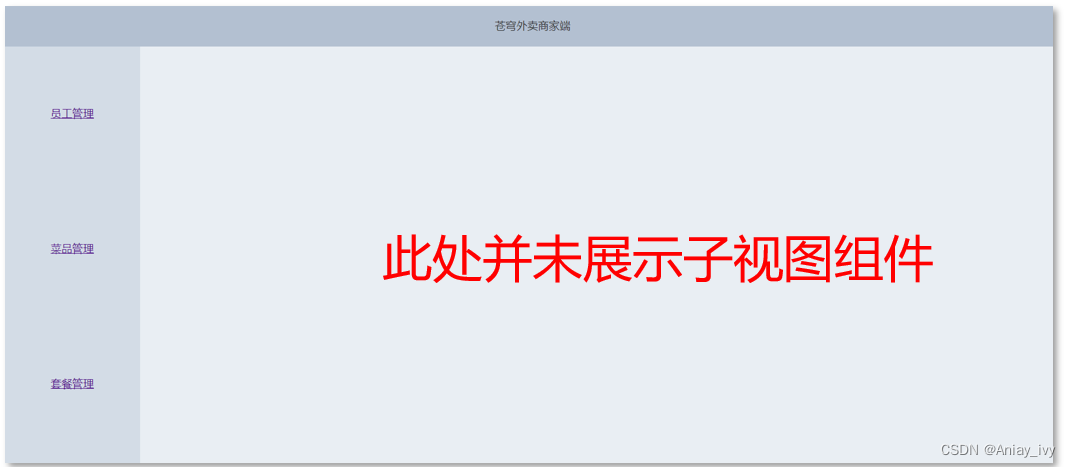
2.如何实现在访问 /c 时,默认就展示某个子视图组件呢?
配置重定向,当访问/c时,直接重定向到/c/p1即可,如下配置:
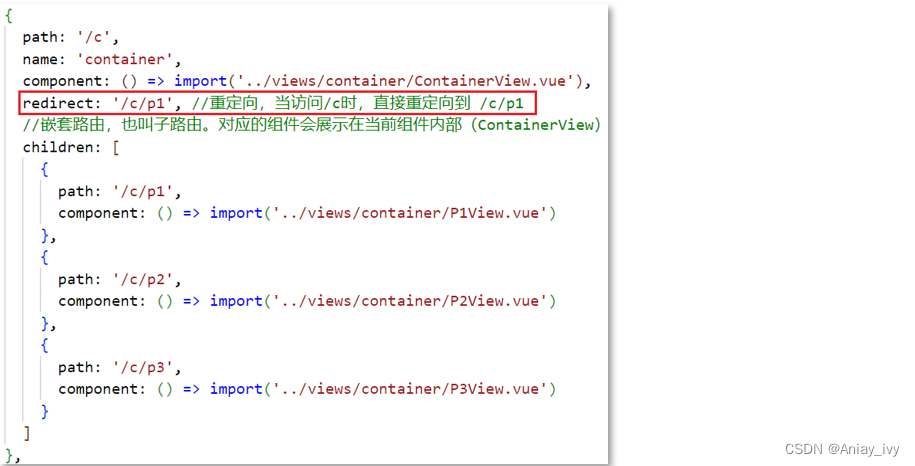
3. 状态管理 vuex
3.1 vuex 介绍
- vuex 是一个专为 Vue.js 应用程序开发的状态管理库
- vuex 可以在多个组件之间共享数据,并且共享的数据是响应式的,即数据的变更能及时渲染到模板
- vuex 采用集中式存储管理所有组件的状态
每一个 Vuex 应用的核心就是 store(仓库)。“store”基本上就是一个容器,它包含着你的应用中大部分的状态 (state)。Vuex 和单纯的全局对象有以下两点不同:
- Vuex 的状态存储是响应式的。当 Vue 组件从 store 中读取状态的时候,若 store 中的状态发生变化,那么相应的组件也会相应地得到高效更新。
- 你不能直接改变 store 中的状态。改变 store 中的状态的唯一途径就是显式地提交 (commit) mutation。这样使得我们可以方便地跟踪每一个状态的变化,从而让我们能够实现一些工具帮助我们更好地了解我们的应用。
安装vuex:npm install vuex@next --save
vuex中的几个核心概念:
- state:状态对象,集中定义各个组件共享的数据
- mutations:类似于一个事件,用于修改共享数据,要求必须是同步函数
- actions:类似于mutation,可以包含异步操作,通过调用mutation来改变共享数据
3.2 使用方式
本章节通过一个案例来学习vuex的使用方式,具体操作步骤如下:
第一步:创建带有vuex功能的前端项目
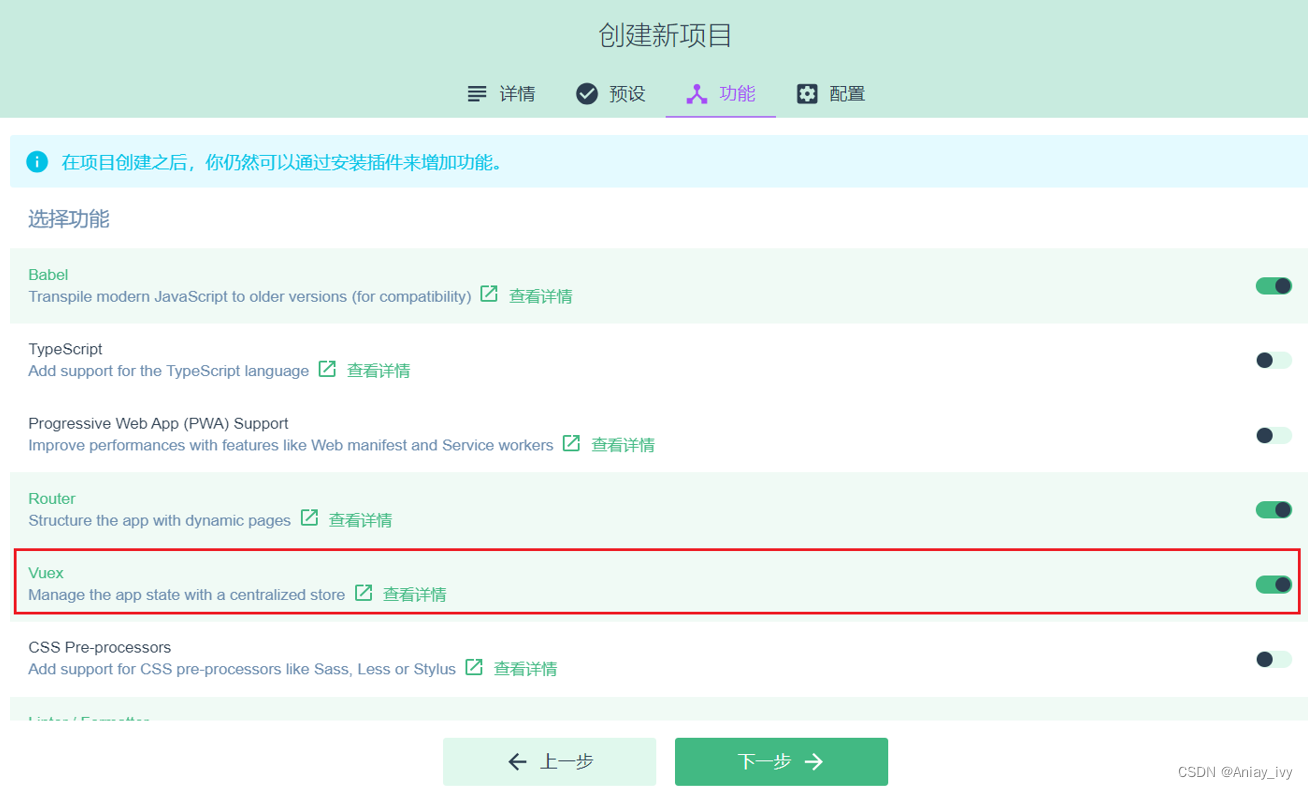
注:在创建的前端工程中,可以发现自动创建了vuex相关的文件(src/store/index.js),并且在main.js中创建Vue实例时,需要将store对象传入,代码如下:
import Vue from 'vue'
import App from './App.vue'
import store from './store'
Vue.config.productionTip = false
new Vue({
store,//使用vuex功能
render: h => h(App)
}).$mount('#app')
第二步:在src/store/index.js文件中集中定义和管理共享数据
import Vue from 'vue'
import Vuex from 'vuex'
import axios from 'axios'
Vue.use(Vuex)
//集中管理多个组件共享的数据
export default new Vuex.Store({
//集中定义共享数据
state: {
name: '未登录游客'
},
getters: {
},
//通过当前属性中定义的函数修改共享数据,必须都是同步操作
mutations: {
},
//通过actions调用mutation,在actions中可以进行异步操作
actions: {
},
modules: {
}
})
第三步:在视图组件中展示共享数据
<template>
<div class="hello">
<h1>欢迎你,{{$store.state.name}}</h1>
</div>
</template>
注:$store.state为固定写法,用于访问共享数据
第四步:在mutations中定义函数,用于修改共享数据
//通过当前属性中定义的函数修改共享数据,必须都是同步操作
mutations: {
setName(state,newName) {
state.name = newName
}
},
第五步:在视图组件中调用 mutations 中定义的函数
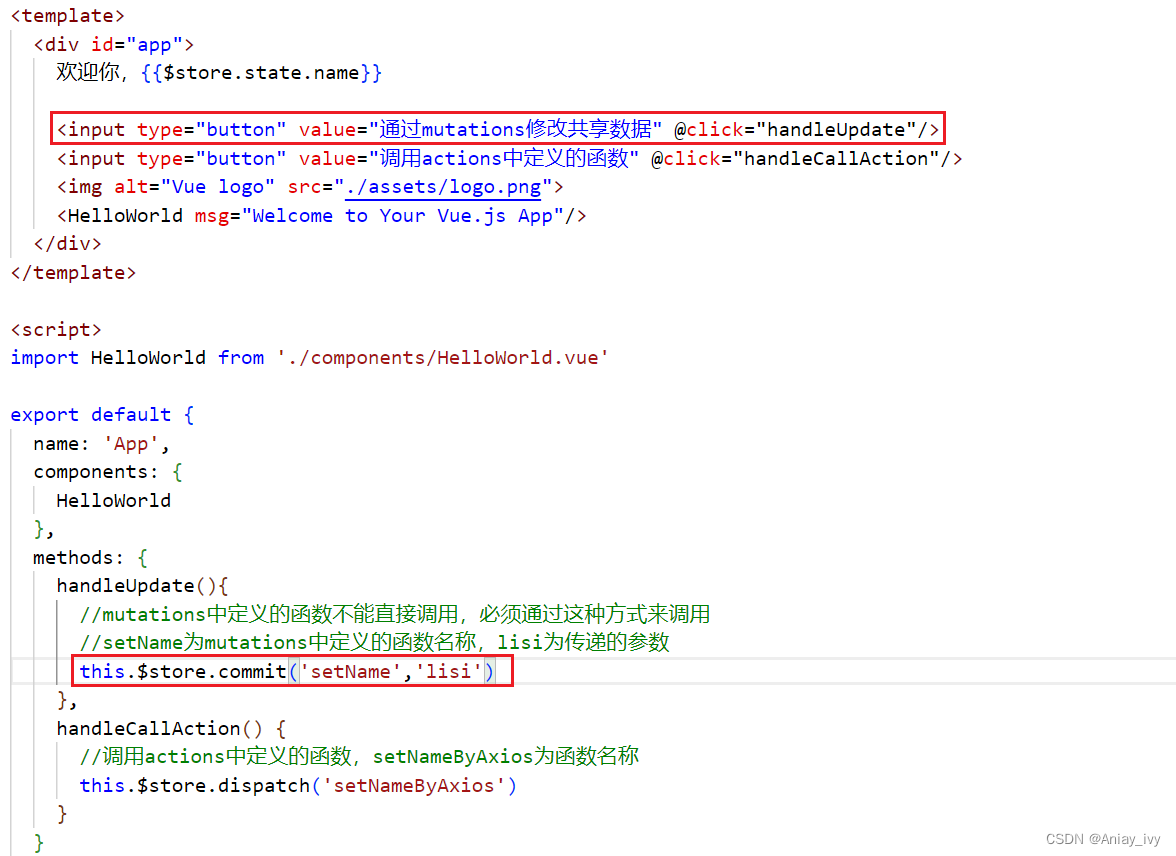
注:mutations中定义的函数不能直接调用,必须通过状态对象的 commit 方法来调用
第六步:如果在修改共享数据的过程中有异步操作,则需要将异步操作的代码编写在actions的函数中
//通过actions调用mutation,在actions中可以进行异步操作
actions: {
setNameByAxios(context){
axios({ //异步请求
url: '/api/admin/employee/login',
method: 'post',
data: {
username: 'admin',
password: '123456'
}
}).then(res => {
if(res.data.code == 1){
//异步请求后,需要修改共享数据
//在actions中调用mutation中定义的setName函数
context.commit('setName',res.data.data.name)
}
})
}
},
注:在actions中定义的函数可以声明context参数,通过此参数可以调用mutations中定义的函数
第七步:在视图组件中调用actions中定义的函数
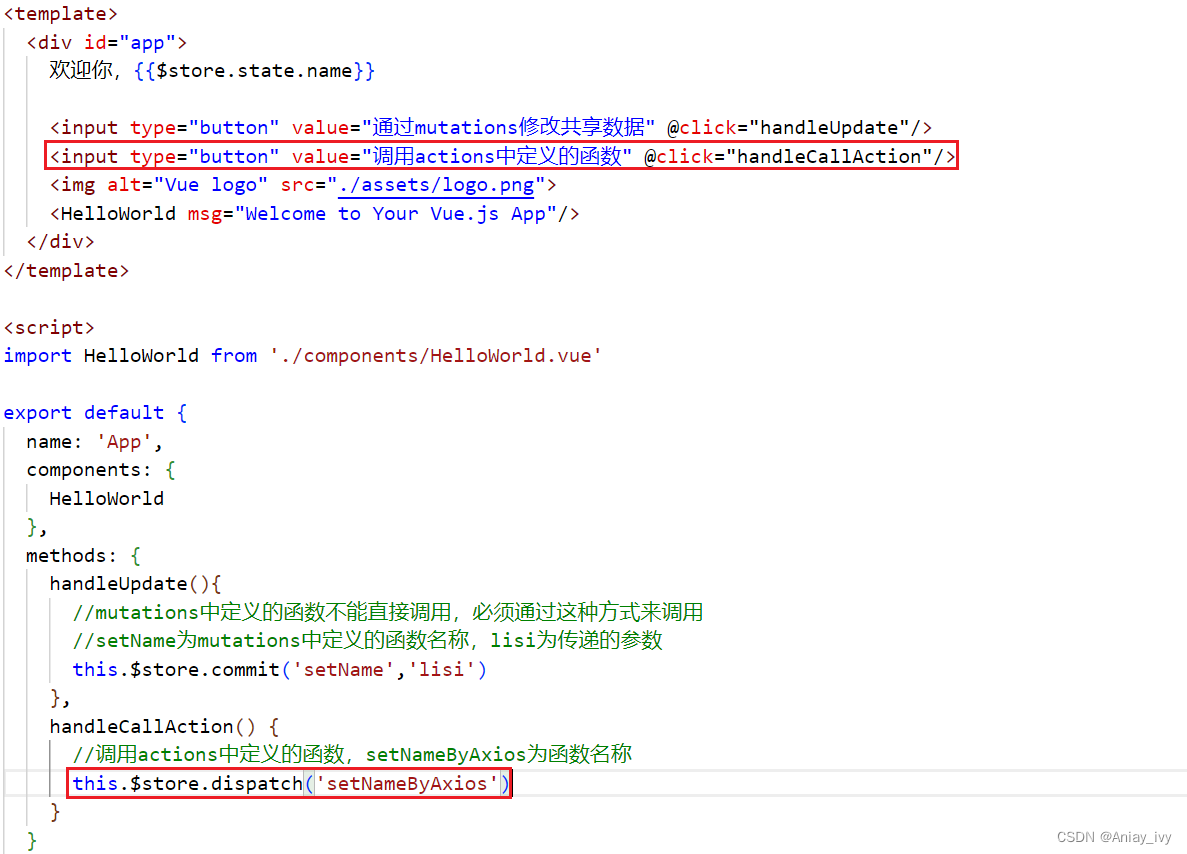
注:在actions中定义的函数不能直接调用,必须通过 this.$store.dispatch(‘函数名称’) 这种方式调用
4. TypeScript
4.1 TypeScript 介绍
- TypeScript(简称:TS) 是微软推出的开源语言
- TypeScript 是 JavaScript 的超集(JS 有的 TS 都有)
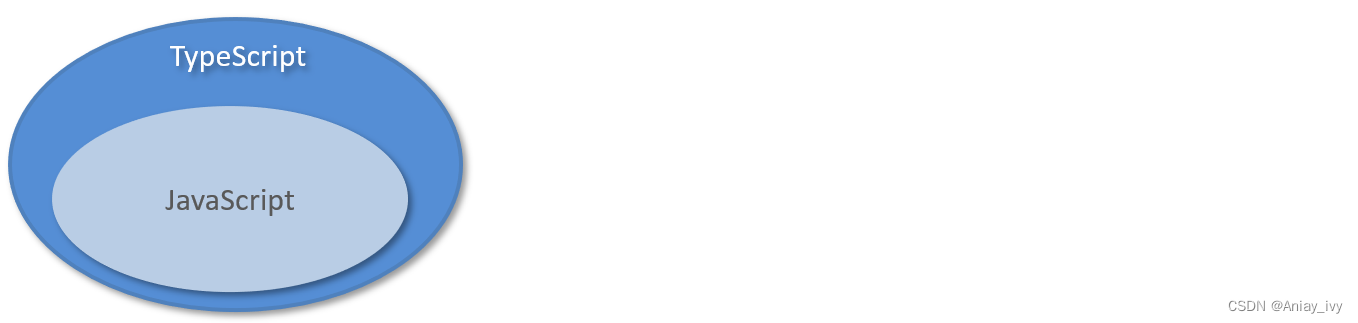
- TypeScript = Type + JavaScript(在 JS 基础上增加了类型支持)
- TypeScript 文件扩展名为 ts
- TypeScript 可编译成标准的 JavaScript,并且在编译时进行类型检查

在前端项目中使用TS,需要进行安装,命令为:npm install -g typescript
查看TS版本:

TS初体验:
- 创建 hello.ts 文件,内容如下:
//定义一个函数 hello,并且指定参数类型为string
function hello(msg:string) {
console.log(msg)
}
//调用上面的函数,传递非string类型的参数
hello(123)
- 使用 tsc 命令编译 hello.ts 文件

可以看到编译报错,提示参数类型不匹配。这说明在编译时TS会进行类型检查。需要注意的是在编译为JS文件后,类型会被擦除。
思考:TS 为什么要增加类型支持 ?
- TS 属于静态类型编程语言,JS 属于动态类型编程语言
- 静态类型在编译期做类型检查,动态类型在执行期做类型检查
- 对于 JS 来说,需要等到代码执行的时候才能发现错误(晚)
- 对于 TS 来说,在代码编译的时候就可以发现错误(早)
- 配合 VSCode 开发工具,TS 可以提前到在编写代码的同时就发现代码中的错误,减少找 Bug、改 Bug 的时间
在前端项目中使用TS,需要创建基于TS的前端工程:
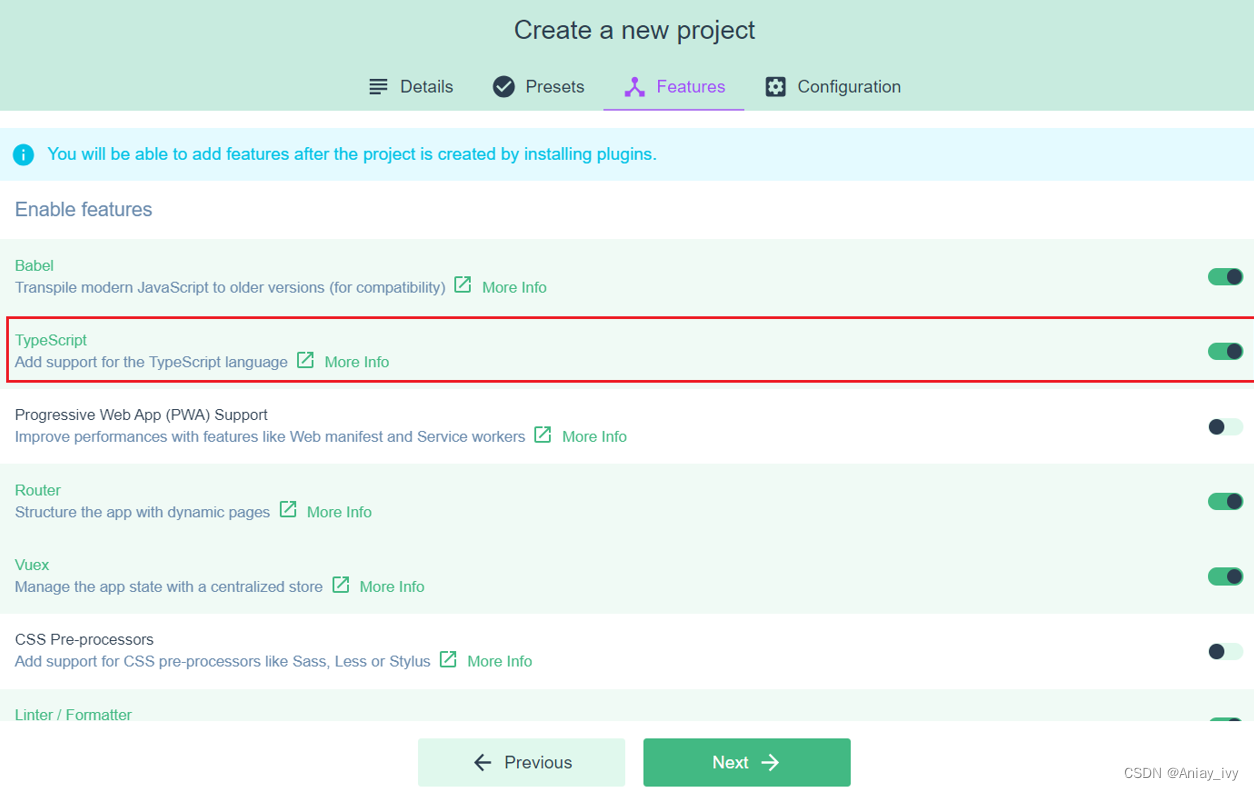
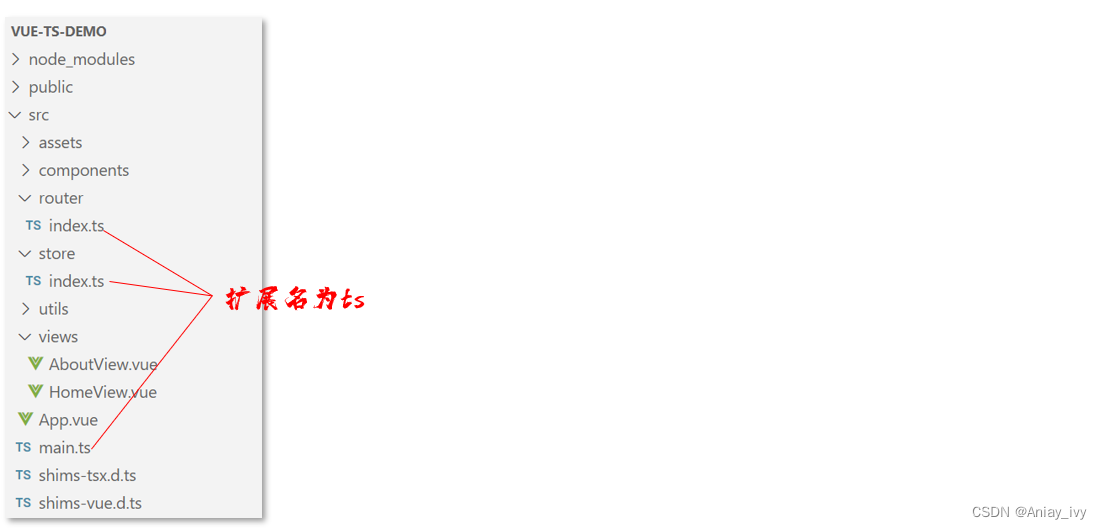
4.2 TypeScript 常用类型
TS中的常用类型如下:
| 类型 | 例 | 备注 |
|---|---|---|
| 字符串类型 | string | |
| 数字类型 | number | |
| 布尔类型 | boolean | |
| 数组类型 | number[],string[], boolean[] 依此类推 | |
| 任意类型 | any | 相当于又回到了没有类型的时代 |
| 复杂类型 | type 与 interface | |
| 函数类型 | () => void | 对函数的参数和返回值进行说明 |
| 字面量类型 | “a”|“b”|“c” | 限制变量或参数的取值 |
| class 类 | class Animal |
4.2.1 类型标注的位置
基于TS进行前端开发时,类型标注的位置有如下3个:
- 标注变量
- 标注参数
- 标注返回值

4.2.2 字符串、数字、布尔类型
字符串、数字、布尔类型是前端开发中常用的类型
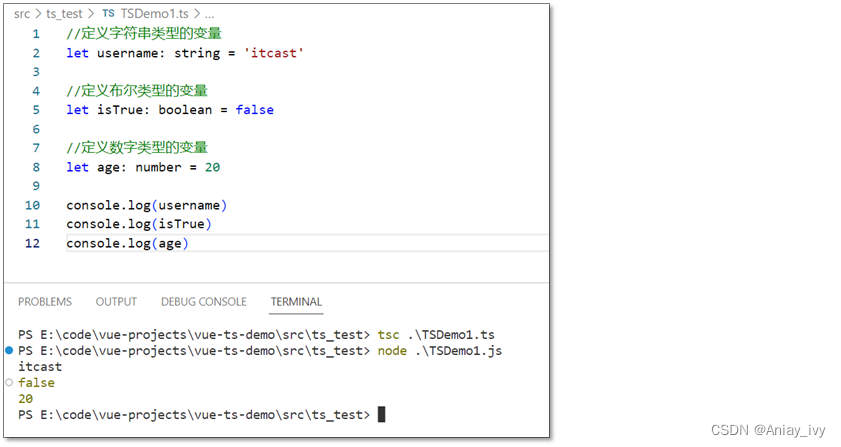
4.2.3 字面量类型
字面量类型用于限定数据的取值范围,类似于java中的枚举
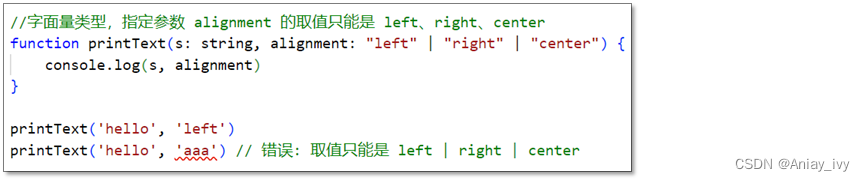
4.2.4 interface 类型
interface 类型是TS中的复杂类型,它让 TypeScript 具备了 JavaScript 所缺少的、描述较为复杂数据结构的能力。

可以通过在属性名后面加上?,表示当前属性为可选,如下:
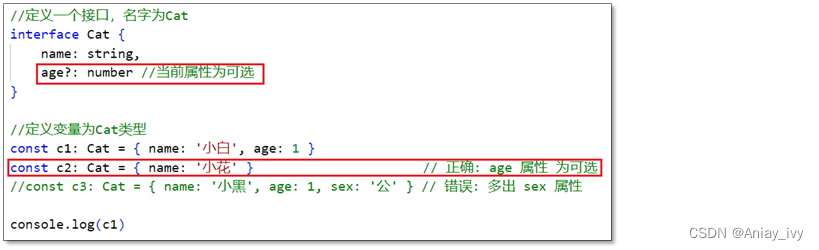
4.2.5 class 类型
使用 class 关键字来定义类,类中可以包含属性、构造方法、普通方法等
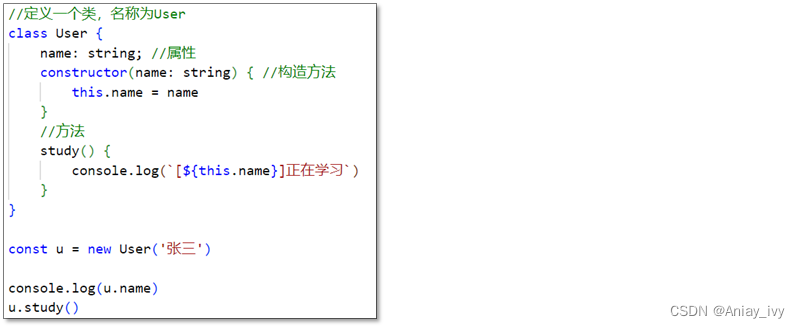
在定义类时,可以使用 implments 关键字实现接口,如下:
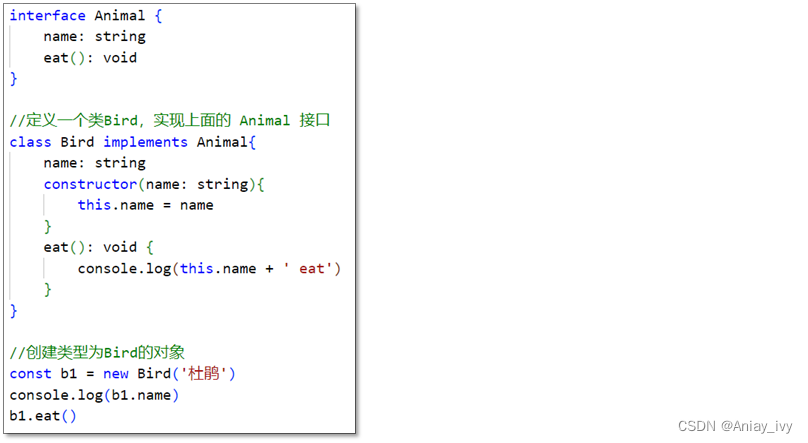
在定义类时,可以使用 extends 关键字 继承其他类,如下:
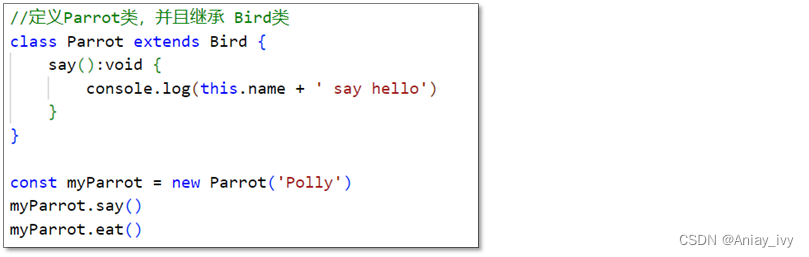






















 1375
1375

 被折叠的 条评论
为什么被折叠?
被折叠的 条评论
为什么被折叠?








